Det kan være svært at sende en video til en ven, når den er for stor til alle standard sociale platforme og e-mail-tjenester. Hvis du ikke ønsker at beskæftige dig med cloud-upload/downloading, er apps, der ændrer størrelse på videoer, din næstbedste mulighed. Sådan ændrer du størrelsen på videoer på forskellige operativsystemer og applikationer.
Mulighed 1: Video slankere
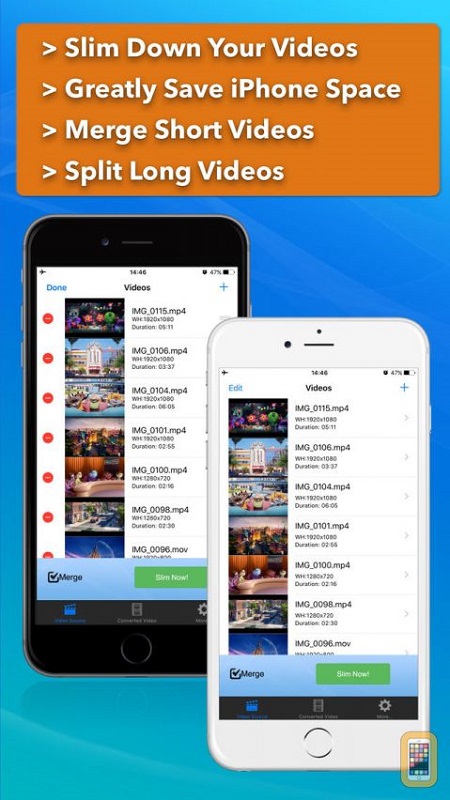
iPhone-brugere har en bred vifte af videomanipulationsværktøjer til deres rådighed. Video Slimmer er dedikeret til at ændre størrelse på videoer, og den har en intuitiv grænseflade.
- Hvis du ikke har Video Slimmer-appen, skal du downloade og installere den fra App Store.
- Når installationen er fuldført, skal du starte den på din iPhone.
- Tryk på "+"-ikonet i øverste højre hjørne af skærmen.
- Gennemse kamerarullen efter den video, du vil ændre størrelsen på. Tryk på den.
- Tryk på Gear-ikonet i nederste højre hjørne af skærmen.
- Vælg fanen "Indstillinger".
- Når videoindstillingsmenuen åbnes, vil du se listen over tilgængelige videoopløsninger.
- Vælg din foretrukne opløsning til konvertering af videoen.
- Tryk derefter på knappen "Slank nu".
Mulighed 2: Videokompressor
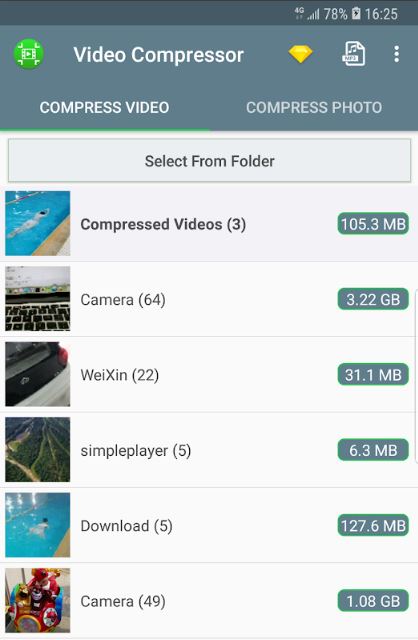
Android-brugere, som iPhone- og iPad-brugere, har mange videomanipulationsapps tilgængelige. En af de nemmeste måder at ændre størrelsen på dine videoer på er at bruge Video Compressor fra MobileIdea Studio.
- Download og installer appen fra Google Play.
- Når overførslen er fuldført, skal du starte appen.
- På hovedskærmen har du mulighed for at vælge mellem dine kameravids eller vælge en fil fra en mappe. Søg efter den video, du vil ændre størrelsen på, og tryk på den.
- Dernæst vil du se listen over tilgængelige muligheder. Vælg "Komprimer video". Alternativt kan du vælge både at skære og komprimere den.
- Vælg kompressionshastigheden fra listen. Du kan også markere feltet "Slet lyd", hvis du vil slå videoen fra.
- Vent på, at komprimeringsprocessen slutter. Den nye video begynder automatisk at spille, når komprimeringsprocessen slutter.
Mulighed 3: VLC Media Player
Desktop- og bærbare brugere kan ændre størrelsen på deres videoer med VLC Media Player fra Videolan. Hvis du ikke har appen, kan du downloade den fra videolan.org. Windows-, Mac OS- og Linux-versioner er tilgængelige.
Ændring af størrelsen på en video med VLC Media Player tager et par minutter, men giver dig næsten ubegrænsede muligheder.
- Start VLC Media Player.
- Klik på fanen "Medier" i hovedmenuen.
- Klik på indstillingen "Åbn Capture Device".
- Klik på fanen "Filer".
- Klik på knappen "+ Tilføj" og søg efter videoen.
- Når du har tilføjet videoen til listen, skal du klikke på pilen ved siden af knappen "Afspil".
- Vælg indstillingen "Konverter".

- Klik på ikonet "Rediger valgt profil".
- Når den nye rude åbner, skal du navngive filen, ellers bliver den ikke gemt.
- Klik derefter på fanen "Video-codec".
- Marker feltet "Video".
- Klik på fanen "Opløsning".
- Vælg de nye værdier i felterne "Rammestørrelse Bredde" og "Højde".
- Klik på "Gem" eller "Opret", afhængigt af afspillerens version.
- Klik derefter på knappen "Gennemse" på Konverter-ruden og vælg destinationsmappen for din nye video.
- Klik på knappen "Start".
- VLC Media Player vil derefter konvertere din video i henhold til de indstillinger, du har valgt.
Kildevideoen forbliver intakt efter konverteringen er fuldført. Afspil den nye ændrede størrelse video for at kontrollere, om billedet og lyden er ok.
Mulighed 4: EZGIF
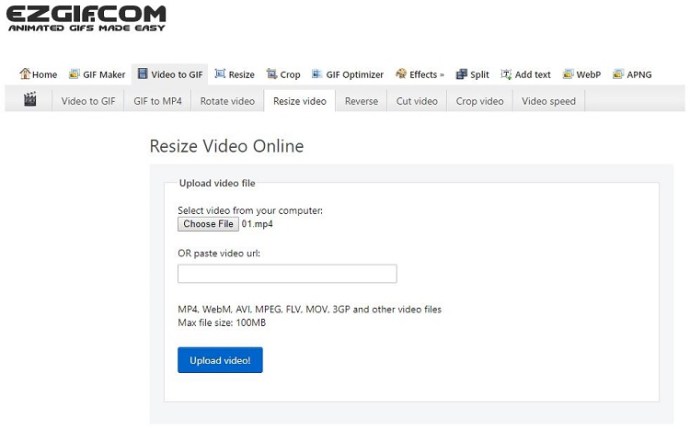
Hvis du bruger en stationær eller bærbar computer og vil ændre størrelsen på en video hurtigt og nemt, så prøv EZGIF. Dette værktøj er tilgængeligt online, så du behøver ikke at installere noget, og det understøtter forskellige filformater.
- Åbn din browser og naviger til ezgif.com.
- Klik på fanen "Video til GIF" i hovedmenuen.
- Vælg "Rediger størrelse".
- Søg efter den video, du vil ændre størrelsen på, og dobbeltklik på den.
- Indtast den ønskede højde i kolonnen "Ny højde".
- Indtast den ønskede bredde i kolonnen "Ny bredde".
- Klik på knappen "Gem" for at eksportere din ændrede størrelse video.
Bortset fra at ændre størrelse, klipper du videoen, hvis du vil spare endnu mere plads. Husk, at EZGIF understøtter filer på op til 35 MB i størrelse.
Afslutningsvis er det lige meget, om du bruger iOS, Android, Mac OS, Linux eller Windows. Du kan nemt ændre størrelsen på dine videoer ved hjælp af et af programmerne i denne artikel. Apps til at ændre størrelse på video er fantastiske, når du vil sende en optagelse til en ven, og de hjælper dig også med at spare plads på din enhed.










